今天我將我的SD卡用讀卡機連接到Mac,可是Mac無法發現,我連接到同事的Windows電腦,他的電腦都可以發現,那證明我的SD卡沒有問題,是Mac有問題了,那怎麼修復,因為我總不能每次都找通知讓他給我拷貝檔案啊。
解決方案1:變更外部磁碟設定
步驟1:在Mac上打開Finder,然後從菜單中選擇「Preferences(偏好設定)」。
步驟2:在[General(一般)]標籤中,勾選[External Disks(外部磁碟)]選項。
第3步:檢查SD卡是否已連接並顯示出來。
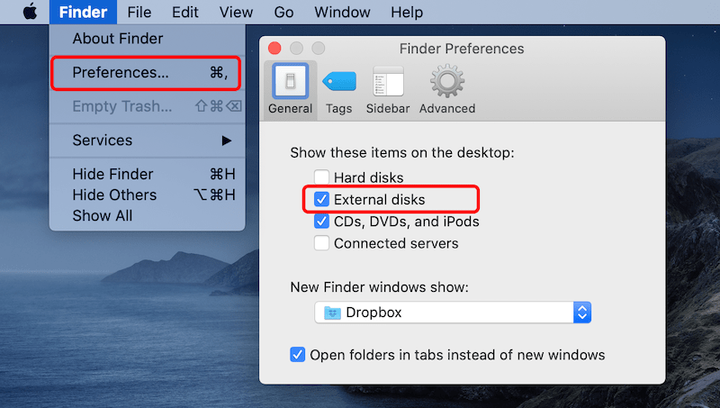
解決方案2:Finder修復
步驟1:進入Finder,然後再次選擇「Preferences(偏好設定)」。
第2步:轉到「Sidebar(邊欄)」選項卡,然後選中「Locations(位置)」菜單下面的「External Disks(外部磁碟機)」選項。
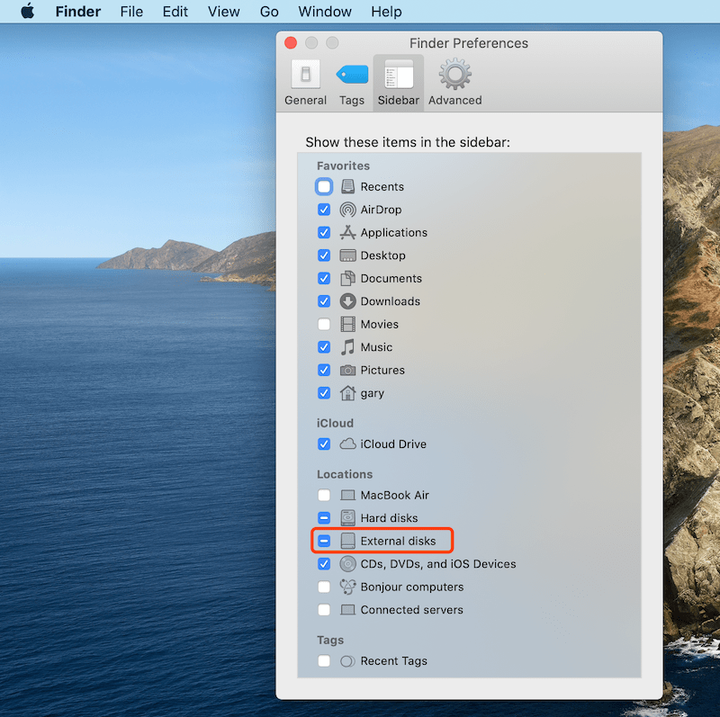
步驟3:最後,再次打開Finder,並檢查SD卡是否在Finder側欄中顯示。
解決方案3:Disk Utility磁碟實用程式
假設Finder現在無法修復顯示Mac問題的SD卡,那麼您將需要使用「Disk Utility(磁碟工具)」來完成這項工作。轉到Launchpad,然後單擊Others。之後,您將面臨兩種情況,每種情況都有不同的解決方法。
情況1:SD卡未顯示在Disk Utility
磁碟工具中的側欄將使您可以查看Mac上的所有volumes和disks。因此,您需要按照以下步驟在「Disk Utility(磁碟工具)」中顯示SD卡:
步驟1:在Mac上啟動Disk Utility。
步驟2:從頂部菜單中選擇View。
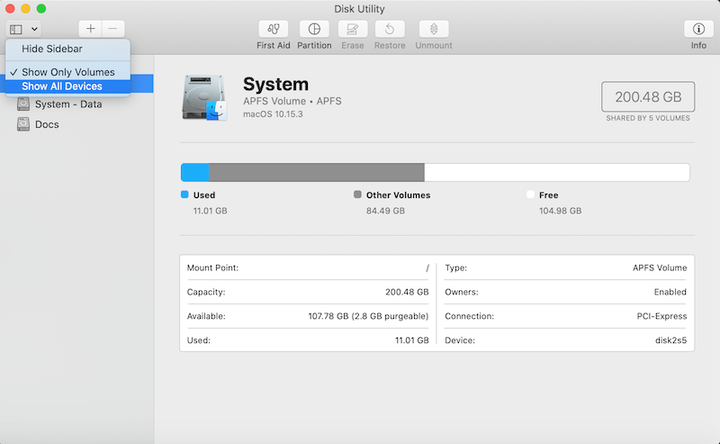
步驟3:點擊Show all Devices(顯示所有裝置)以顯示SD卡。
這樣做之後,如果Finder仍然沒有出現外部裝置,則可以重新啟動Mac並轉到「Disk Utility(磁碟工具)」以再次檢查。
情況2:在磁碟工具中已卸載或變灰的SD卡上使用First Aid
步驟1:再次打開Disk Utility,然後轉到Others。
步驟2:選擇SD卡,然後從工具欄中點擊First Aid(急救)。
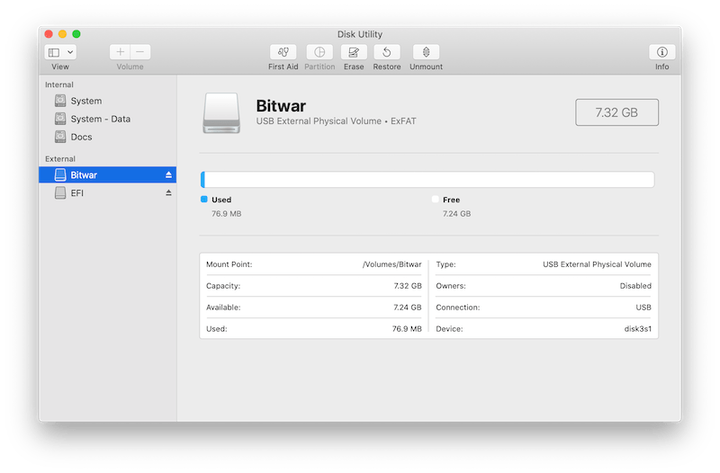
步驟3:耐心等待該過程完成。
內文搜尋
X





























































































